|
|
|
|
 Far Far |
 WinNavigator WinNavigator |
 Frigate Frigate |
 Norton
Commander Norton
Commander |
 WinNC WinNC |
 Dos
Navigator Dos
Navigator |
 Servant
Salamander Servant
Salamander |
 Turbo
Browser Turbo
Browser |
|
|
 Winamp,
Skins, Plugins Winamp,
Skins, Plugins |
 Необходимые
Утилиты Необходимые
Утилиты |
 Текстовые
редакторы Текстовые
редакторы |
 Юмор Юмор |
|
|
|
File managers and best utilites |
Несколько способов как очистить историю поиска в Яндексе. Как очистить историю поиска в браузере
Как очистить историю поиска в Яндексе
Здравствуйте друзья! Существуют различные поисковые системы, но на данный момент самые популярные из них Google и Яндекс. В этой статье мы поговорим про вторую и затронем тему, касающуюся личной информации.
Дело в том, что в настройках по умолчанию поиск Яндекса сохраняет все запросы, которые вводились в строку. И если снова ввести начало введенной ранее фразы, то она подсветится в появившемся ниже блоке сиреневым цветом. Также, после клика левой кнопкой мышки по строке, там могут появится сайты, на которые вы чаще всего заходите. Вроде ничего страшного, но… Если вы пользуетесь компьютером не одни, и другие члены семьи или сотрудники имеют к нему доступ, в том числе что-то ища в Интернете, то наверняка не захочется, чтобы они знали, что именно вы просматривали. Вот давайте мы сейчас и разберемся, как очистить поиск в Яндексе от своих запросов.
Обратите внимание, что очистка истории в поисковой строке Яндекса и очистка истории в Яндекс Браузере – это не одно и тоже.
Удаление запросов из поисковой строки Яндекса во всех браузерах делается одинаково, поскольку не зависит от самого веб-обозревателя, значит, данные рекомендации подойдут, если вы пользуетесь Мозилой, Хромом, Оперой, Yandex браузером или любым другим.

Для того, чтобы не пришлось постоянно удалять просмотренные страницы и введенные запросы, можете работать в браузере в режиме инкогнито:
Режим инкогнито в Yandex браузере
Включение приватного просмотра в Opera
Режим инкогнито в Mozilla Firefox
Приватный просмотр в Хроме
Удаление запросов в браузере на компьютере
Если вы используете данный поиск в установленном на компьютере браузере, тогда открывайте стартовую страницу поисковика. В правом верхнем углу будет кнопка «Настройки», жмите на нее и выбирайте из открывшегося списка «Настройки портала».

Следующая страница должна открыться на вкладке «Поиск». Чтобы вводимые слова больше не подсвечивались сиреневым, нужно нажать на кнопку «Очистить историю запросов».

После этого должно появится сообщение, что весь процесс займет примерно минуту.
Чтобы после каждого использования поисковика не выполнять эти действия, снимите галочку в поле «Показывать частые запросы». Справа, на примере, можете посмотреть, теперь даже если вы вводили слово как, ваш предыдущий запрос выделен не будет.
Если вы часто переходите на сайты минуя страницу с результатами поиска, и сразу под строкой в блоке кликайте по нужному адресу, то в дальнейшем Яндекс начнет их показывать в блоке ниже автоматически, как только вы кликните по строке мышкой. Для того чтобы часто посещаемые сайты не отображались в подсказках, нужно сныть галочку напротив «Показывать сайты, на которые вы часто заходите».

Пролистайте страницу вниз и сохраните внесенные изменения, кликнув по соответствующей кнопке.
Если вы хотите настроить еще и персональный поиск, тогда кликайте по кнопке «Результаты поиска».

Основываясь на вашей истории и просмотренных сайтах, поисковик показывает такие варианты запросов, которые могут заинтересовать именно вас. Чтобы это отключить, снимите галочку напротив «учитывать мою историю поисков в результатах», чтобы не отображались адреса сайтов под строкой поиска, уберите галочку напротив «показывать мои любимые сайты в подсказках». Сохраняйте изменения.
Здесь необходимо учесть следующее: персональный поиск могут настроить только пользователи, зашедшие в свой аккаунт. Если вы выполнили вход, тогда справа вверху окна будет отображаться ваш логин. Если же там кнопка «Войти», тогда просто введите свои логин и пароль от почты Яндекса.

Если вы все сделали правильно и у вас получилось удалить историю поиска в Яндексе, тогда введя в строке пару букв из старого запроса, в подсказках сиреневым ничего не подсветится. То, что появляется в блоке внизу, называется поисковые подсказки. Они формируются из тех запросов, которые часто задают все пользователи.

Удаляем искомые фразы на телефоне с Андроид
Теперь давайте рассмотрим, что делать владельцам смартфонов, ведь история поиска Яндекс сохраняется и на телефоне, и на планшете. Выглядит она следующим образом: просто ставите курсор в строку, а в блоке ниже отображаются несколько последних введенных запросов. Если они появились, то, чтобы очистить поиск в Яндексе на телефоне, нажмите «Настройка истории запросов».

В следующем окне просто нужно убрать галочку напротив «Показывать историю поисков» и нажать «Сохранить».

Если в блоке с подсказками описанной кнопки у вас нет, тогда история поиска в Яндексе на Андроиде отключается так: на стартовой странице поисковика жмите три горизонтальные полоски в правом верхнем углу.

Затем выберите пункт «Настройка».

Нажмите на строчку «Поиск».

Появится описанное выше окно, в котором уберите ненужную птичку.

Помимо поисковика история просмотренных сайтов хранится еще и в самом браузере. Так что имеет смысл почистить и ее. На нашем сайте можете найти нужную информацию:
Удаление истории в Хроме
Чистим историю в Mozilla Firefox
Удаляем просмотренные сайты в Опере
Чем бы вы не пользовались: браузером на компьютере, телефоне или планшете, очистить историю поиска в Яндексе можно всего в пару кликов. Потратьте немного времени и будете на сто процентов уверенны, что никто не узнает, что именно вы искали в сети.
Несколько способов как очистить историю поиска в Яндексе
Когда в поисковой системе вы вводите часто одну и ту же фразу для поиска определенных вещей, сервис запоминает запрос и позже предлагает этот запрос вместе с другими, подсвечивая его в специальном списке. Такой поисковик уже успели назвать «умным», либо «поисковиком с подсказками», и используется такая система во многих крупных поисковиках мира, включая Yahoo. К примеру, местоположение панель запросов и истории, сегодня уже совсем другое. Давайте найдем и изменим внутри нее данные какие-то.Описанные ниже инструкции подойдут не только Яндекс Браузера, но и любому другому.История сохраняется в Яндексе только у тех, кто авторизирован на их сервисе – для этого нужен хотя-бы почтовый ящик от яндекса.- Входим в свою учетную запись (например itwq2@yandex.ru) и перейдите на главную страницу Я.Вверху посмотрите на кнопку «Настройка».
К примеру, местоположение панель запросов и истории, сегодня уже совсем другое. Давайте найдем и изменим внутри нее данные какие-то.Описанные ниже инструкции подойдут не только Яндекс Браузера, но и любому другому.История сохраняется в Яндексе только у тех, кто авторизирован на их сервисе – для этого нужен хотя-бы почтовый ящик от яндекса.- Входим в свою учетную запись (например itwq2@yandex.ru) и перейдите на главную страницу Я.Вверху посмотрите на кнопку «Настройка».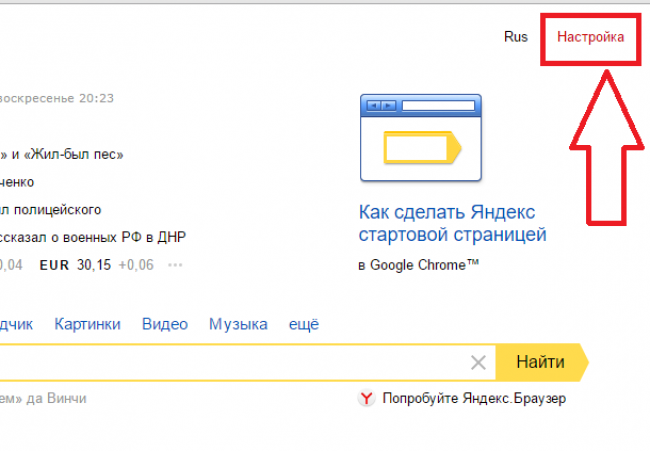
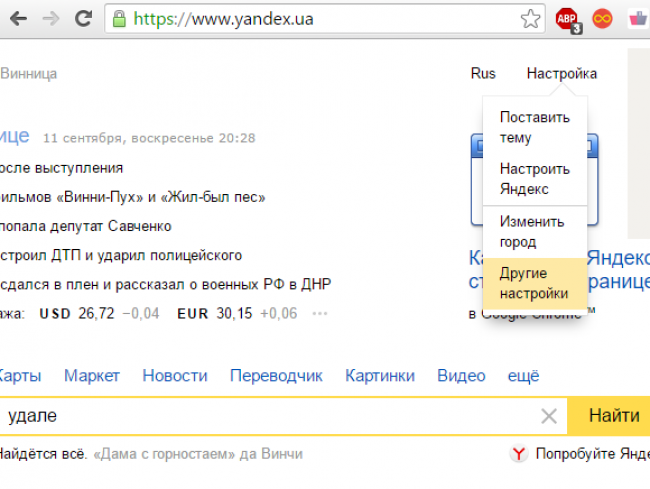 - В открывшемся разделе выбираем «Поисковые запросы».
- В открывшемся разделе выбираем «Поисковые запросы».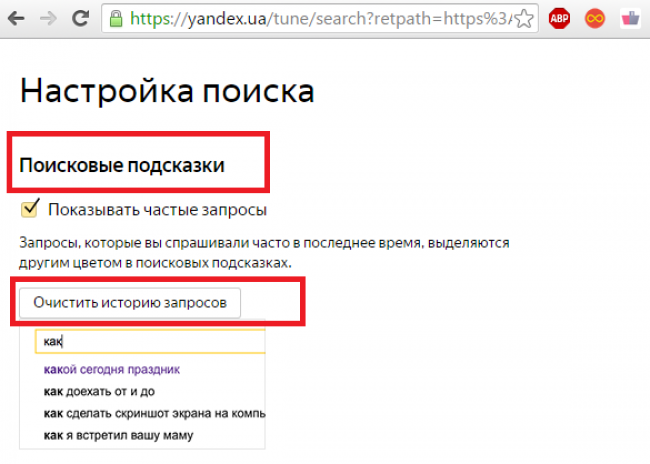 Проводим комплексную настройку истории поиска.Вам доступна функции даже не удаления запросов, а простого хайда. Таким образом запросы просто не будут показываться во время ввода какого-либо дополнительного запроса в Яндексе.
Проводим комплексную настройку истории поиска.Вам доступна функции даже не удаления запросов, а простого хайда. Таким образом запросы просто не будут показываться во время ввода какого-либо дополнительного запроса в Яндексе.Чтобы полностью избавиться от истории фраз, нужно быть в своем аккаунте и нажать на пункт «Очистить историю».
Ждём некоторое время, до тех пор пока система не соберет данные о всевозможных запросах и не удалит их. Процедура занимает до пяти минут, не более. Не закрывайте вкладку, пока не закончится удаление. Ранее заданная фраза выделена определенным цветом:
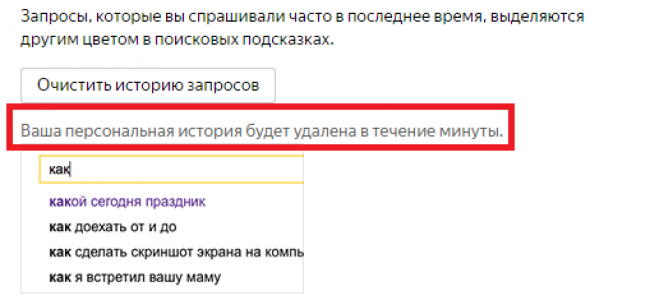 После удаления истории свое действие надо подтвердить. Делается это кнопкой «Сохранить», которая находится в нижней части страницы с настройками. Если вы хотите удалить из поиска Яндекс, не только запросы текста, то посмотрите на еще один метод.
После удаления истории свое действие надо подтвердить. Делается это кнопкой «Сохранить», которая находится в нижней части страницы с настройками. Если вы хотите удалить из поиска Яндекс, не только запросы текста, то посмотрите на еще один метод.Яндекс может сохранить не только ваши запросы, но и адреса сайтов, на которых вы находились и попали через поиск.
Сайты сами по себе отображаются в специальном выпадающем окошке адресной строки. Как их убрать:
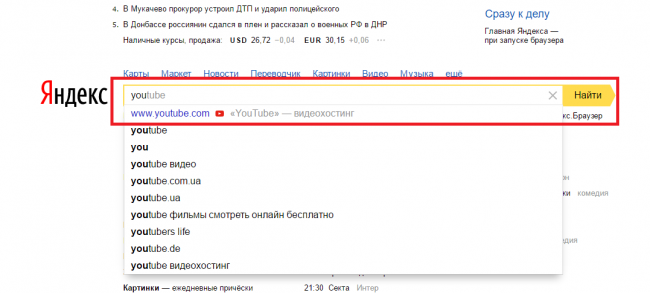 1. Входим в свой аккаунт Яндекс.2. Открываем дополнительные настройки, как в прошлый раз.3. Выберите вкладку «Показывать часто посещаемые сайты». Она находится рядом, с уже известной вкладкой «Управление запросами».4. Уберите галочку напротив пункта «Отображать/Показывать сайты».5. Опять же, чтобы изменения были сохранены – подтвердите их специальной кнопкой «Сохранить».
1. Входим в свой аккаунт Яндекс.2. Открываем дополнительные настройки, как в прошлый раз.3. Выберите вкладку «Показывать часто посещаемые сайты». Она находится рядом, с уже известной вкладкой «Управление запросами».4. Уберите галочку напротив пункта «Отображать/Показывать сайты».5. Опять же, чтобы изменения были сохранены – подтвердите их специальной кнопкой «Сохранить».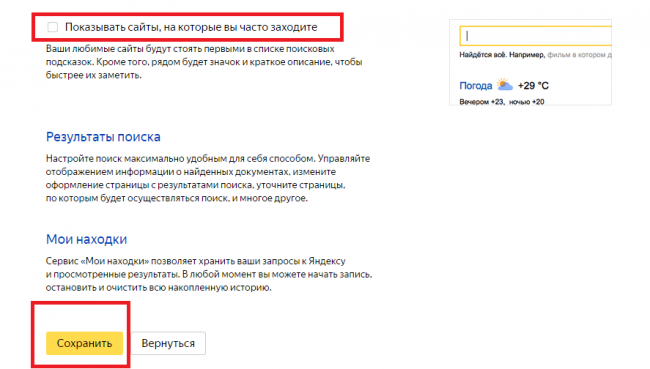
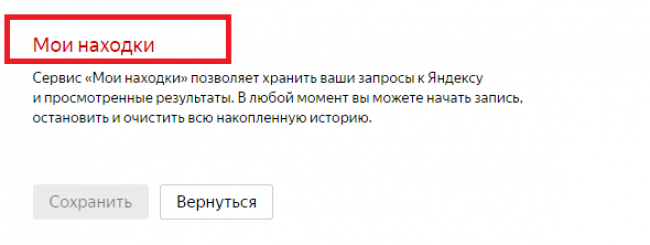 В следующем окне из «Вкл» переместите на «Выкл», чтобы история была очищена и не сохранялась впредь.
В следующем окне из «Вкл» переместите на «Выкл», чтобы история была очищена и не сохранялась впредь.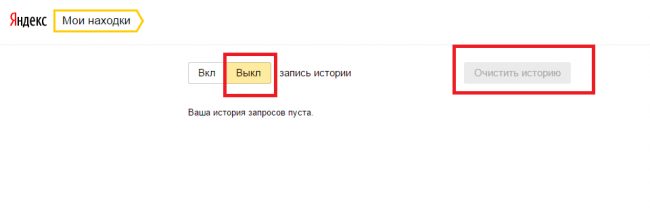
Как очистить историю поиска в яндексе (на сайте и в браузере)
Компьютер – это исключительно личная техника, одного пользователя. Но зачастую его приходится делить между родными, сестричками, братья или даже коллегами по работе. Что подвергает личные интересы и секретную информацию под огромный риск или даже, ограничение в использовании ПК в личных целях.
Сегодня мы рассмотрим вопрос о том, как использовать поисковик «яндекс» в своих целях, при этом, не оставляя после себя историю запросов как на самом сайте, так и в браузере. Согласитесь, это же так удобно. Никто и ни при каких условиях не сможет узнать, какие вы вводили запросы в поисковую систему или посещали сайты. А это значит то, что информация которую вы держите в секрете, так и останется.
Удаление истории поиска на сайте «яндекс»
Одним из самых интересных моментов является то, что данная поисковая система, независимо от браузера собирает историю запросов и посещений различного рода сайтов. Кроме этого, ограничивается наличием аккаунта.
То есть, если вы не имеете учетной записи в данном поисковике, то и ни каких действий по очистке на самом сайте проводить не придется.
Достаточно всего лишь это сделать в интернет обозревателе. Но если так случилось, что вы все же имеете учетную запись, выполните следующие шаги:
- Переходим в профиле по ссылке «мои находки»;
- Ищем нужный вам запрос;
- Нажимаем на крестик возле него.
Все, после этих действий запись о том что вы посещали удаленный ресурс будет очищена. Но бывает так, что одной записью не обойдешься, а требуется полная очистка истории переходов и запросов. То есть, в разделе мои находки должно быть совершенно пусто. Что бы это осуществить, выполняем следующие действия:
- Переходим по ссылке http://nahodki.yandex.ru/tunes.xml;
- Находим кнопочку «очистить историю»;
- Нажимаем на данную кнопку.
Ура! Теперь полный перечень записей посещений будет удален. Обратите внимание, после проделанных шагов, поисковая система как и ранее будет продолжать сбор ваших посещений.
Дабы этому по препятствовать, достаточно после или до удаления записей, кликнуть по ссылке «остановить запись». После чего, сбор яндекс не будет следить за вашим серфингом.
История в браузере яндекса
Кроме самого поисковика существует и его, специальное программное обеспечение, то есть интернет обозреватель. Он весьма хорошо, так как обеспечивает максимальную скорость загрузки страниц, максимальную защиту при серфинге, а так же, полон дополнений, которые значительно облегчают пользование и открывают множество интересных возможностей.
Но конфиденциальность личных данных, как всегда терпит неудачу. Даже не опытный пользователь ПК, в любое время, сможет посмотреть и узнать, чем вы занимаетесь в интернете, чем интересуетесь и увлекаетесь. Согласитесь, это очень неудобно, тем более, если вам есть что скрывать.
Для того, что бы важная информация о вас не поступила к третьим лицам, достаточно выполнить удаление списка посещаемых ресурсов, непосредственно в самом обозревателе. Для этого, выполните следующие действия:
- Нажимаем на кнопку «параметров»;
- Переходим на вкладку «история»;
- Нажимаем на кнопку «очистить».
Либо перейдите по ссылке browser://history и вы попадете в свою историю сразу!
После выполнения выше перечисленных действий, все данные вашем серфинге на просторах интернета будут безвозвратно удалены. Соответственно и доступ третьих лиц, будет невозможен.
Мобильные устройства
Мобильный телефон, это хоть личная вещь, предназначенная для использования одним пользователей, но не всегда используется именно так. Зачастую не успеешь выпустить смартфон с рук, как его берут дети, родители или друзья.
При этом, если собранная информация поисковиком синхронизируется и с телефоном, то все, что вы вводили на компьютере, будет отображаться и в телефоне. Не забудьте произвести стирание информации и на мобильном. Но в следующей очередности:
- Отключите синхронизацию обозревателя с поисковиком;
- Сотрите все данные на сайте;
- Сотрите все данные на мобильной версии обозревателя;
- Подключите вновь ваше устройство к аккаунту.
Стоит обратить внимание
- Будьте внимательны перед выполнением каждого действия во избежание лишних вопросов! Если ваш браузер подключен к учетной записи, перед проведением стирания данных, выйдите со своего аккаунта. После чего, как только удаление окончится, перейдите на сайт и произведите удаление там. И только после этого, связывайте вновь, обозреватель с вашим аккаунтом.
- Вторим важным моментом является синхронизация данных на другие устройства. Дело в том, что если к одному аккаунту от яндекс привязано несколько устройств, все данные будут синхронизированы на эти, дополнительные устройства. При этом, человек имеющий доступ хоть к одному с них, сможет следить за вашими посещениями. Не забывайте об этом.
- Третий момент. Данные за определенное время. Бывают такие ситуации, когда нужно избавится не от всех собранных данных системой, а от их части. То есть, за определенное время, дни, недели и даже месяцы. И такая возможности имеется! Как на сайте так и в самом браузере, вся история сортируется по времени, дням, месяцам и т.д. Найдя нужный вам промежуток времени, можно с легкостью стереть выбранное содержимое.
Все делал правильно, но эффекта нет
Ели все перечисленные нами шаги были выполнены в точности, вопросов с данной проблемой возникнуть не должно. В противном случаи, перепроверьте себя. Но, стоит обратить внимание на то, что людей очень много и практически каждый из них имеет доступ в интернет, по этому, не удивляйтесь когда вводите запрос в поисковую систему и видите там свои, ранее веденные словосочетания. Это сама система подбирает для вашего удобства часто вводимые посторонними людьми различного рода словосочетания, дабы облегчить пользование.
Что касается остальных обозревателей, таких как опера, хром или мозила, процедура очистки на данный момент, аналогичная. Только в особых случаях, вам придет удалять куки, так некоторые экземпляры браузеров, всю информацию пишут в них.
Мой мир
Вконтакте
Одноклассники
Google+
Вам будет интересно:
xodex.ru
Как на яндекс очистить историю поиска
Все, кто хотя бы раз в жизни искали информацию в Интернете, знают, что для этих целей используются несколько поисковых систем. Самыми известными из них являются Google и Yandex. И если Google более типичен для англоязычных сайтов, тогда Яндекс лучше подходит для рунета.
Характерно, что Yandex хранит историю поиска информации независимо от того, хочет она или нет. Кроме того, ваша история поиска будет сохранена независимо от используемого вами браузера: Yandex, Opera, Chrome или Mozilla.
Вы должны немедленно уточнить, что вы хотите удалить: история запросов в поисковой системе Яндекса или посетить историю в браузере Yandex.
Содержание- литий> литий> литий> литий >
Как удалить историю приложений в Яндексе
Но есть ситуации, когда по той или иной причине вы должны удалить всю историю посещений. Как это можно сделать и что нужно для этого?
На сегодняшний день существует несколько способов очистки реестра, но я буду применять его на практике.
Как просмотреть историю просмотров и просмотр
- Для этой цели существует комбинация « Ctrl » + « Shift » + « H » или « Ctrl »» + « H », эти комбинации могут различаться в разных браузерах.
- После этого вы должны найти кнопку в верхнем углу рядом с крестом, который показывает три строки и нажмите на нее.
- Затем перейдите на вкладку «Дополнительно» и «Очистить историю». Эта функция в браузере также может быть выполнена с помощью сочетаний клавиш Ctrl + Shift + Del.
- После нажатия на них открывается окно, в котором вы нажимаете «Очистить историю».
Однако в Яндексе, как и в Google Chrome, вас попросят очистить другие данные, такие как кеш, файлы cookie и т. д., а также историю. По вашему выбору вы можете установить флажок, который хотите, затем «Очистить историю».
Удаление пользовательской истории
Есть случаи, когда вы не можете удалить всю историю поиска, и необходимо выборочно удалить только некоторые сайты. Это верно, если компьютер используется несколькими людьми, и вы не хотите, чтобы посторонние видели, какие сайты вы посещали. Для этих целей я бы рекомендовал:
- Нажмите на три строки в правом верхнем углу.
- перейдите в «Настройки»;
- нажмите «История».
После выполненных манипуляций вы должны отметить сайты, которые вас интересуют, затем нажмите «Удалить выбранные элементы».
Удалить историю на телефоне и планшете
- Запуск на нашем устройстве
- Перейдите в меню «Настройки»;
- Появится список функций,Поиск «Конфиденциальность»
- Здесь вы можете удалить галочки для сохранения паролей и истории и «Очистить историю»
- Вам будет предложено, как и в переносной версии, удалить больше и кеш, и загрузки и т. д.;
- Выберите желаемый и нажмите «Очистить данные»
- Готово!
Удалить историю браузера Яндекса
- Вам не нужно путать историю поиска с поисковыми запросами, потому что поисковые запросы не удаляются, потому что система генерирует поиск в автоматическом режиме на основе самых популярных запросов. В этом случае не только ваши запросы, но и все пользователи. Предложения не содержат личной информации, поэтому вы не должны этого бояться;
- Чтобы просмотреть историю поиска в браузере Yandex, вы должны перейти на сайт http://nahodki.yandex.ru/results.xml. Этот ресурс предоставит вам полную информацию о истории поиска и посещенных сайтах. Вы также можете экспортировать его здесь. И если вам нужно удалить или отключить несколько запросов или страниц;
- Удаление одного запроса и страницы выполняется щелчком по кресту в правой части запроса. Этот метод эффективен для устранения индивидуальных запросов;
- Вы можете активировать защиту от большего количества записей в регистре Yandex. Для этих целей в левой верхней части страницы находится соответствующая кнопка;
- Управление функциями записи посетителей можно найти в разделе «Мои выводы» и на странице http://nahodki.yandex.ru/tunes.xml. Эта страница позволяет полностью и навсегда избавиться от истории поиска Яндекса, нажав на специальную кнопку. Обратите внимание, что этот метод очистки не отключает хранение большего количества истории, поскольку это может быть сделано только нажатием «Остановить запись». Кроме того, здесь вы можете запретить свои запросы участвовать в поисковых запросах Яндекса, для этого вам нужно только нажать «Отключить».
Обратите внимание, что есть моменты, когда после отключения сохранения истории и информации о подсказках ваши запросы продолжают появляться в окне поиска. Это просто означает, что наряду с вами эта информация была обыскана другими пользователями. Вы можете проверить это, посетив с другого компьютера.
В любом случае, и историю поиска информации, как в Яндексе, так и в любом другом браузере, можно удалить, используя информацию в этой статье. Это поможет вам скрыть сайты и ресурсы, которые вы посетили, от посторонних глаз.
Обязательно читать:
👍 Посмотрите, как удалить историю посещенных сайтов, кеш и файлы cookie, сохраненные логины и пароли браузеров Google Chrome, браузер Yandex, Mozilla FireFox, Opera, Microsoft Edge, Internet Explorer. Мы также поговорим о том, как настроить браузер и учетную запись google, чтобы ваша история посещения не сохранилась в будущем. Для получения дополнительной информации о том, как оптимизировать систему, см. Наш блог -https://hetmanrecovery.com/en/recovery_news/. Каждый браузер сохраняет по умолчанию историю сайтов, посещенных пользовательскими и частными вкладками. В любом браузере элемент History находится в меню конфигурации. Иногда это называется Журналы. Но более простой способ увидеть историю посещения любого браузера - нажать Ctrl + H. Видео о быстрых ключах Google Chrome, Yandex, Mozilla Firefox, Opera, Microsoft Edge уже есть на нашем канале. Ссылка будет приведена в описании: https://www.youtube.com/watch?v=AkIwkNAvD8g Кроме того, в этом видео я не могу не вспомнить браузер TOR, который по умолчанию не сохраняет историю просмотров, файлы cookie и кеш и перемещается на нужный сайт через собственную цепочку серверов. И именно поэтому это самый закрытый браузер, браузер для анонимного просмотра. Но об этом в другом видео, ссылка находится в описании: https://www.youtube.com/watch?v=ICDbHrBQRns&t=1m42s. Вот и все. Если это видео было полезно для вас, опубликуйте его и подписайтесь на наш канал. Спасибо, что посмотрели. до свидания Смотрите еще видео по теме: # # ИсторияСайтов ИсторияПоступления # OchistitIstoriyu, #GoogleChrome, # Yandex browser, #Opera, #Firefox. Смотрите видео на чистом диске, оптимизируйте скорость работы Windows и системы - https://www.youtube.com/playlist?list=PLOlQebdCQYqefqNuq4EqLtxYmzcpUvM95
.japewesadud.tk
Смотрите также
- Как браузер вывести на рабочий стол
- Почему не открывается браузер на телефоне
- Не играет музыка в браузере яндекс
- История браузера на андроиде как открыть
- Как в браузере explorer убрать рекламу
- Как обновить браузер на телефоне бесплатно
- Сделать яндекс браузером по умолчанию андроид
- Яндекс браузер ярлык на рабочий стол
- Как в браузере яндекс установить adblock
- Яндекс браузер сделать яндекс стартовой страницей
- Как закрыть все вкладки в браузере
|
|
..:::Счетчики:::.. |
|
|
|
|
|
|
|
|


